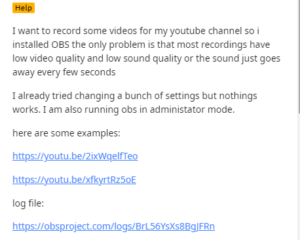Seperti mana-mana perisian lain, Pejabat terdedah kepada isu dan ralat sementara. Dalam siaran ini, kami melihat penyelesaian yang berbeza untuk membetulkan kod ralat Office 30015-26 atau 30015-45 yang berlaku dalam proses pemasangan atau pengemaskinian suite Office. p>
Kod ralat Office 30015-26 atau 30015-45 mungkin menunjukkan mesej yang mengatakan bahawa sesuatu telah berlaku dan mengarahkan anda pergi dalam talian untuk mendapatkan bantuan.
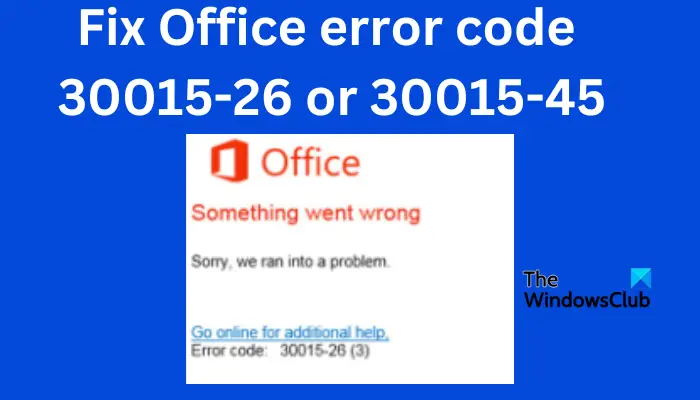
Apakah yang menyebabkan kod ralat Office 30015-26 atau 30015-45?
Konflik perisian, fail sistem hilang atau rosak, sambungan yang lemah dan ruang cakera yang tidak mencukupi adalah beberapa sebab yang boleh menyebabkan kod ralat 30015-26 atau 30015-45 semasa mengemas kini atau memasang Microsoft Office anda.
Betulkan kod ralat Office 30015-26 atau 30015-45
Kami mengesyorkan anda menyemak sambungan Internet anda dan melumpuhkan antivirus dan tembok api anda buat sementara waktu semasa melaksanakan penyelesaian dalam siaran ini untuk membetulkan kod ralat Office 30015-26 atau 30015-45:
Jalankan alat Pembersihan CakeraRepair OfficeGunakan Sokongan dan Pembantu Pemulihan Microsoft.
Mari kita mendalami perkara ini penyelesaian secara terperinci
1] Jalankan alat Pembersihan Cakera
Menjalankan alat Pembersihan Cakera mewujudkan lebih banyak ruang dalam cakera anda yang membolehkan pemasangan Office anda mempunyai storan yang mencukupi untuk fail aplnya. Ini seterusnya akan menyelesaikan kod ralat Office 30015-26 atau 30015-45.
Untuk menjalankan alat Pembersihan Cakera, tekan kunci Windows + R, taip cleanmgr dalam kotak Jalankan dan klik OK. Pilih Drive (C:) dan pilih fail untuk dipadamkan dan klik OK untuk membersihkan sistem anda.
2] Repair Office
Jika anda sudah memasang Office tetapi anda tidak boleh mengemas kininya, cuba baiki Office.
Untuk membaiki Office menggunakan Panel Kawalan:
Buka Panel Kawalan > Program > Program dan Ciri > Nyahpasang programLocate Office > Klik kanan padanya > Pilih Tukar. Pilih Pembaikan Pantas atau Pembaikan Dalam Talian untuk memulakan proses.
3] Gunakan Sokongan dan Pembantu Pemulihan Microsoft
Jika pembaikan Office tidak membantu, muat turun dan jalankan Pembantu Sokongan dan Pemulihan Microsoft untuk menyahpasang Office sepenuhnya daripada komputer anda.
Selepas menyahpasang suite Office anda, anda kini boleh meneruskan dan memasangnya semula. Untuk memulakan proses pemasangan, muat turun Office daripada tapak web rasmi Microsoft 365 dan pilih Pasang apl. Pastikan anda melog masuk atau mendaftar dengan akaun yang dikaitkan dengan Office anda. Ikut gesaan untuk memuat turun Office pada PC anda.
Untuk memasang Office, anda perlu memilih Run dalam Edge, Simpan Fail dalam Firefox atau Persediaan dalam Chrome. Anda mungkin mendapat gesaan UAC; pilih Ya untuk meneruskan. Pemasangan akan bermula dan anda hanya perlu mengikut arahan pada skrin untuk melengkapkan semua langkah sehingga anda melancarkan apl Microsoft 365 anda.
Kami berharap salah satu penyelesaian membantu anda membetulkan kod ralat Office 30015-26 atau 30015-45.
Berkaitan: Bagaimana untuk membetulkan ralat pemasangan Microsoft Office
Bagaimana untuk membaiki Office 365 menggunakan CMD?
Untuk membaiki Microsoft 365 menggunakan CMD, cari Prompt Perintah dan bukanya sebagai pentadbir. Salin dan tampal laluan fail OfficeClickToRun.exe pada Prompt Perintah dan tekan Enter. Sebagai contoh, laluan dan baris arahan boleh menjadi seperti ini:
“C:\Program Files\Microsoft Office 15\ClientX64\OfficeClickToRun.exe” scenario=Repair system=x64 culture=en-us RepairType=FullRepair DisplayLevel=True.
Pilihan pembaikan akan digunakan dan anda boleh memilih Pembaikan Dalam Talian atau Pembaikan Pantas.
Cara untuk menyahpasang Office menggunakan PowerShell ?
Betulkan: Kod ralat Kemas Kini Pejabat 30088-28,30088-29 atau 30016-29.